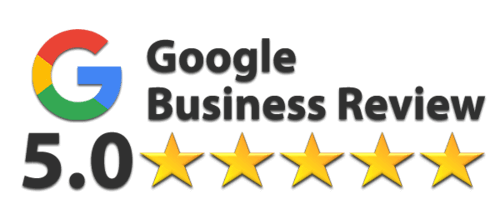Über 94 Millionen Menschen haben ein PlayStation Network-Konto, und mit dieser riesigen Anzahl an Menschen steigt auch das Risiko, von einem Hacker angegriffen zu werden. Da Spiele, Filme und Musik an ein Konto gebunden sein können, kann der Verlust dieses Kontos eine große Sache sein.
Was sollten Sie also tun, wenn jemand Ihr PSN-Konto gestohlen hat? Hier sind die besten Schritte, die du unternehmen kannst, um es zurückzubekommen.
Schauen Sie sich unser Video zur Wiederherstellung des PlayStation Network an
Sofort handeln
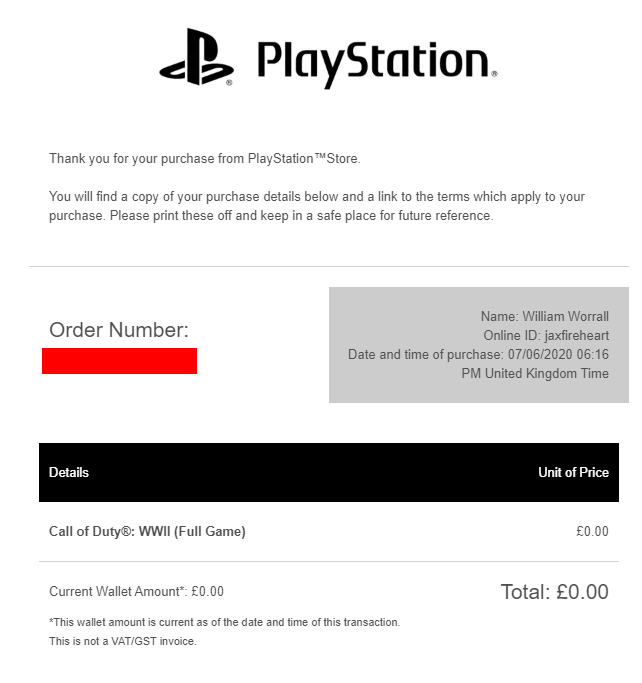
Sobald Sie glauben, dass jemand auf Ihr PSN-Konto zugegriffen hat, sollten Sie handeln. Es gibt einen Schwarzmarkt für PSN-Konten im Internet, und wenn Sie dem nicht Einhalt gebieten, könnte jemand Geld damit verdienen, den Zugang zu Spielen über Ihr Konto zu verkaufen.
Ändern Sie das Passwort Ihres PlayStation Network-Kontos
Der erste und einfachste Schritt, den Sie tun sollten, ist, Ihr Passwort zu ändern. Ihr Kennwort ist jetzt dem Hacker bekannt. Alle Konten, die dasselbe Kennwort verwenden, sind potenziell gefährdet. Es gibt zwei Methoden, um dies zu tun, je nachdem, ob Sie an einer Konsole oder an Ihrem PC/Telefon arbeiten.
Auf der Konsole:
Gehen Sie zu Ihrem Einstellungsmenü und klicken Sie auf ‚Kontoverwaltung‘.‘
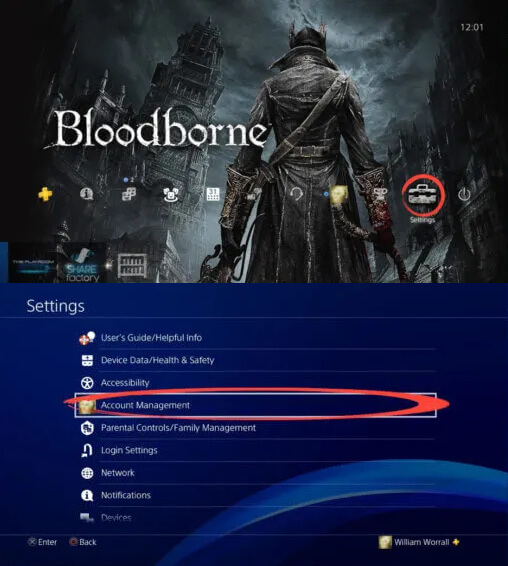
Klicken Sie auf ‚Kontoinformationen‘ und dann auf ‚Sicherheit‘.‘
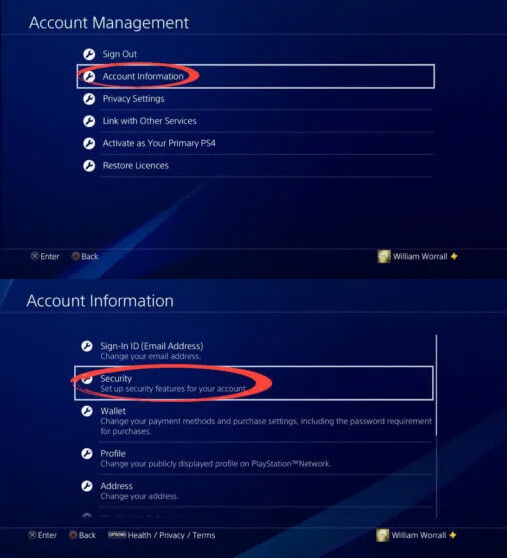
Um zum Menü ‚Sicherheit‘ zu gelangen, geben Sie Ihre aktuelle Anmelde-ID und Ihr Passwort ein. Klicken Sie dann auf ‚Passwort‘
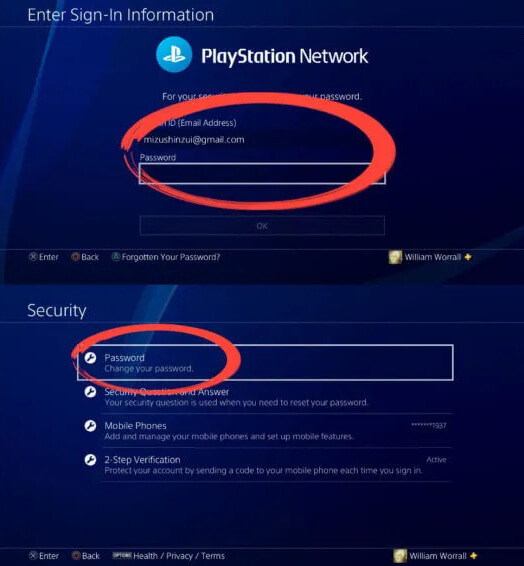
Der letzte Schritt besteht darin, Ihr aktuelles Passwort und Ihr neues Passwort zweimal einzugeben, um die Änderung abzuschließen.
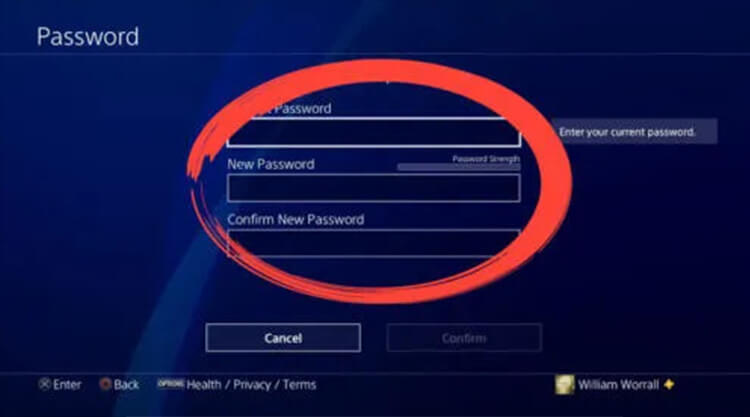
Auf PC:
Logge dich in dein PSN-Konto ein und klicke auf dein Profilbild. Wählen Sie „Kontoeinstellungen“ aus dem Dropdown-Menü. Möglicherweise werden Sie aufgefordert, sich erneut anzumelden, um Ihre Identität zu bestätigen.
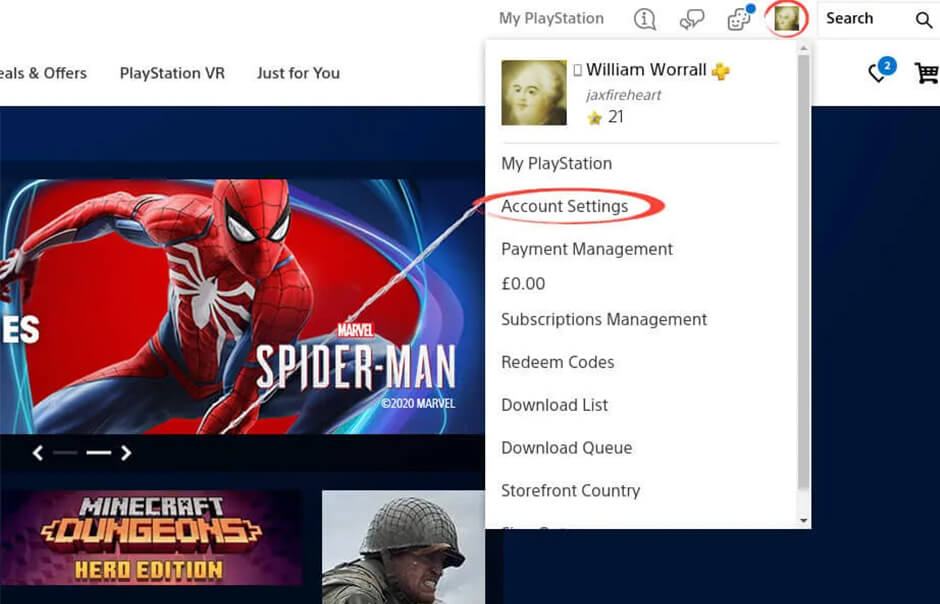
Klicken Sie auf „Sicherheit“ im Panel auf der linken Seite des Bildschirms.
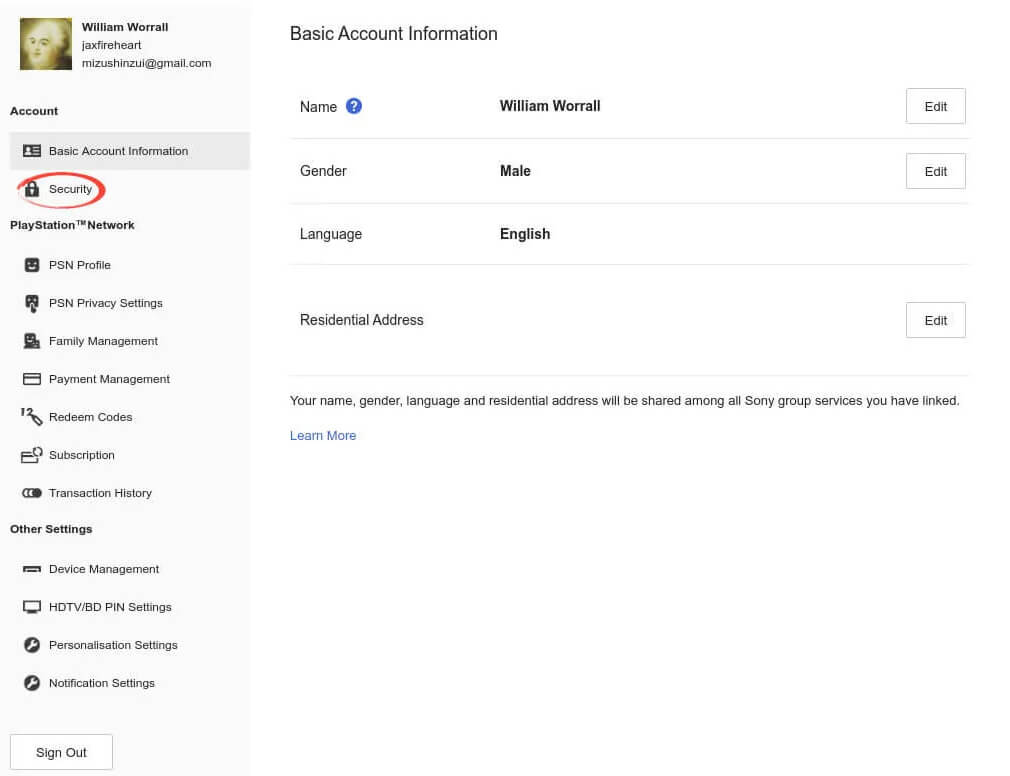
Klicken Sie auf „Bearbeiten“ neben dem Passworteintrag, und Sie können ein neues Passwort eingeben.
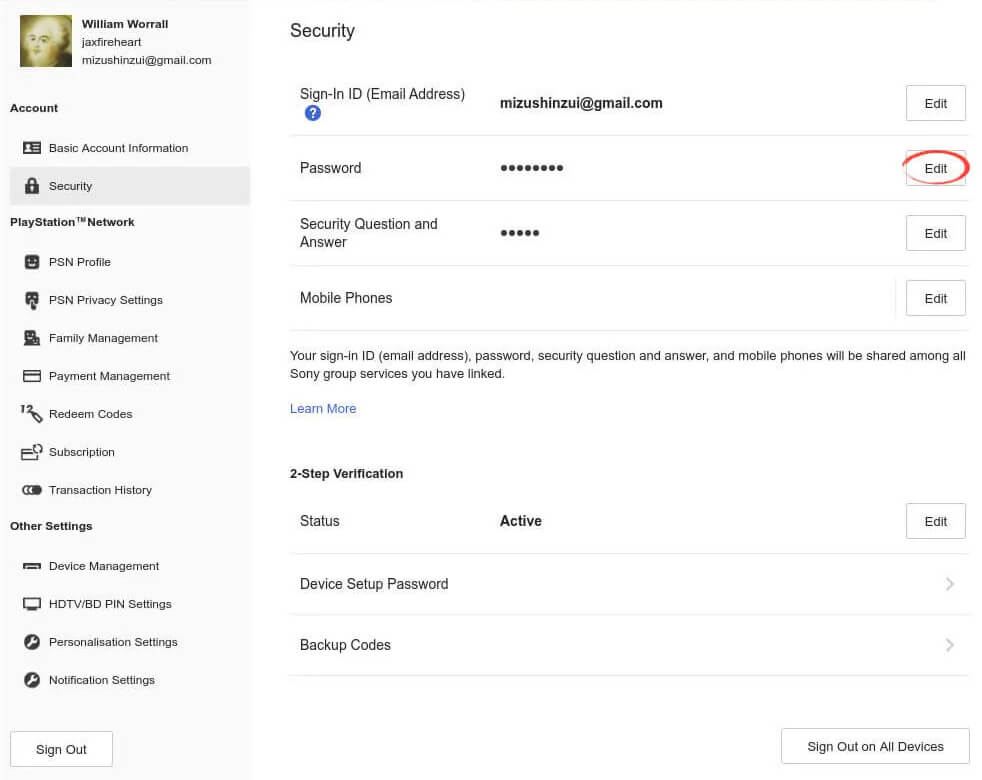
In jedem Fall empfiehlt es sich, einen Dienst wie Dash Lane zu nutzen, um sicherere Passwörter zu generieren und zu speichern.
PlayStation Network Account Recovery
Wenn Sie sich nicht in Ihr Konto einloggen können, um das Passwort zu ändern, müssen Sie die PSN Account Recovery nutzen. Die besten Ergebnisse erzielen Sie mit Ihrem PC/Telefon/Laptop.
Gehen Sie zur Anmeldeseite des Sony Entertainment Network und klicken Sie auf „Schwierigkeiten bei der Anmeldung?“.
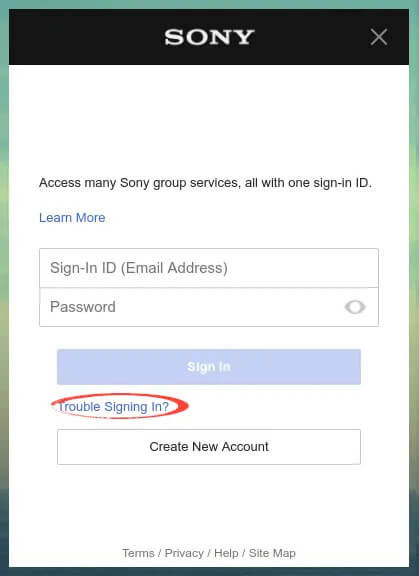
Klicken Sie auf ‚Passwort zurücksetzen‘
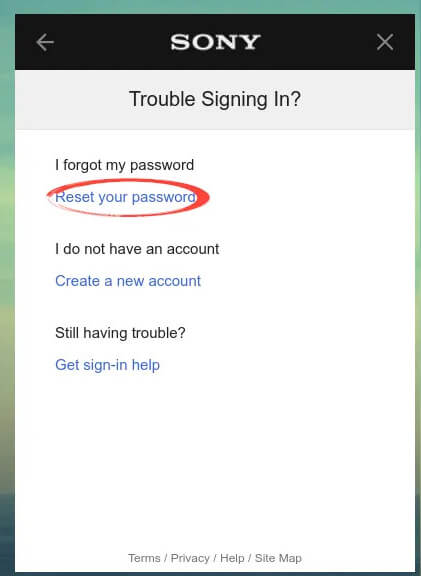
Geben Sie Ihre E-Mail-Adresse ein, um einen Link zum Zurücksetzen des Passworts zu erhalten.
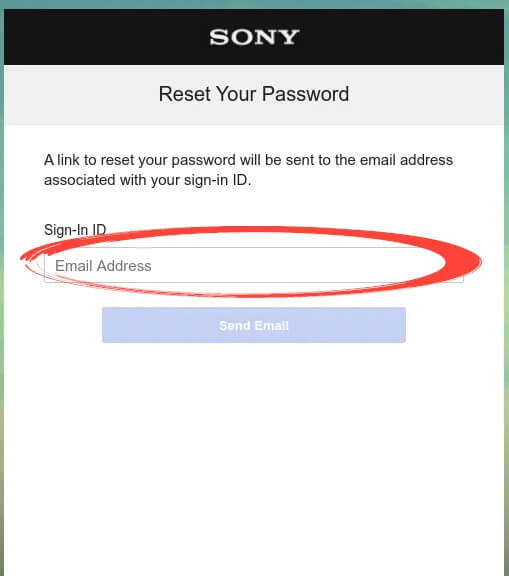
Eindringlinge rausschmeißen
Sie sollten die Sicherheitsfunktion von Sony nutzen, um alle Eindringlinge rauszuschmeißen, die sich in Ihr Konto eingeloggt haben, sobald Sie den Zugang wiederhergestellt haben.
Loggen Sie sich in Ihr PSN-Konto ein und klicken Sie auf „Kontoeinstellungen“.
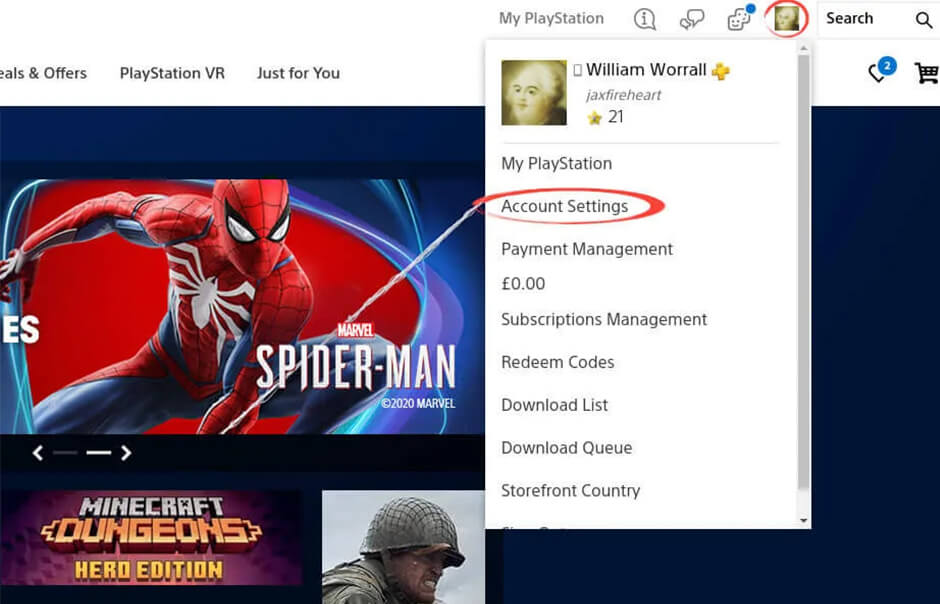
Klicke auf ‚Sicherheit‘ im Panel auf der linken Seite des Bildschirms.
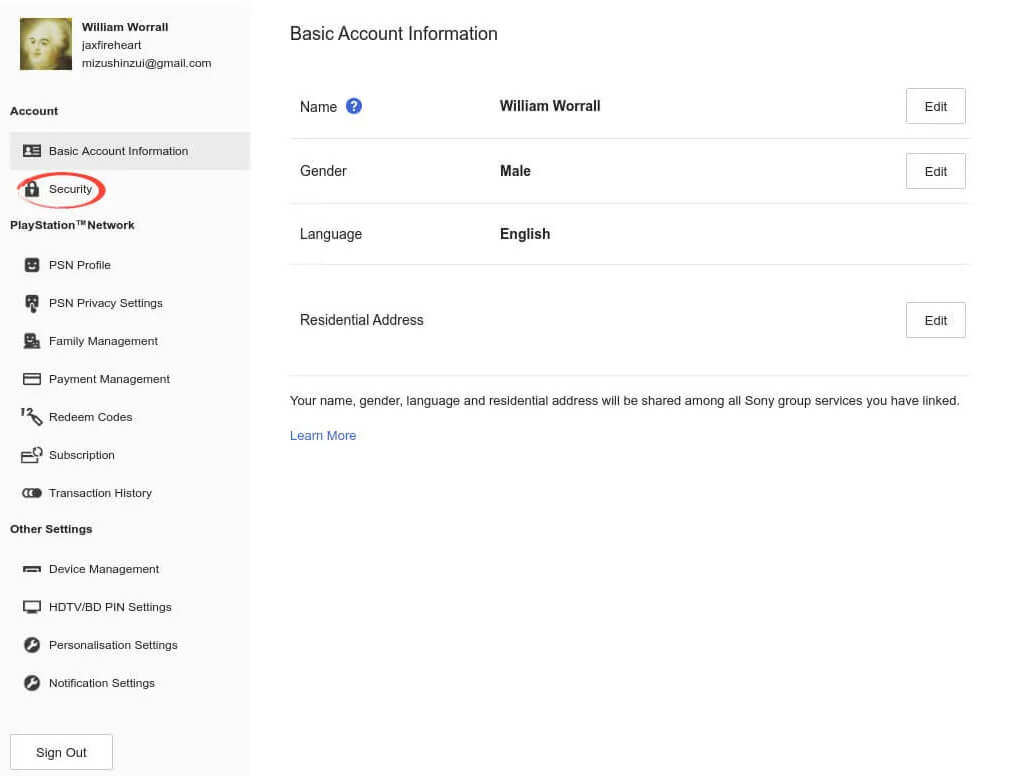
Klicken Sie unten auf der Seite „Sicherheit“ auf „Auf allen Geräten abmelden“.
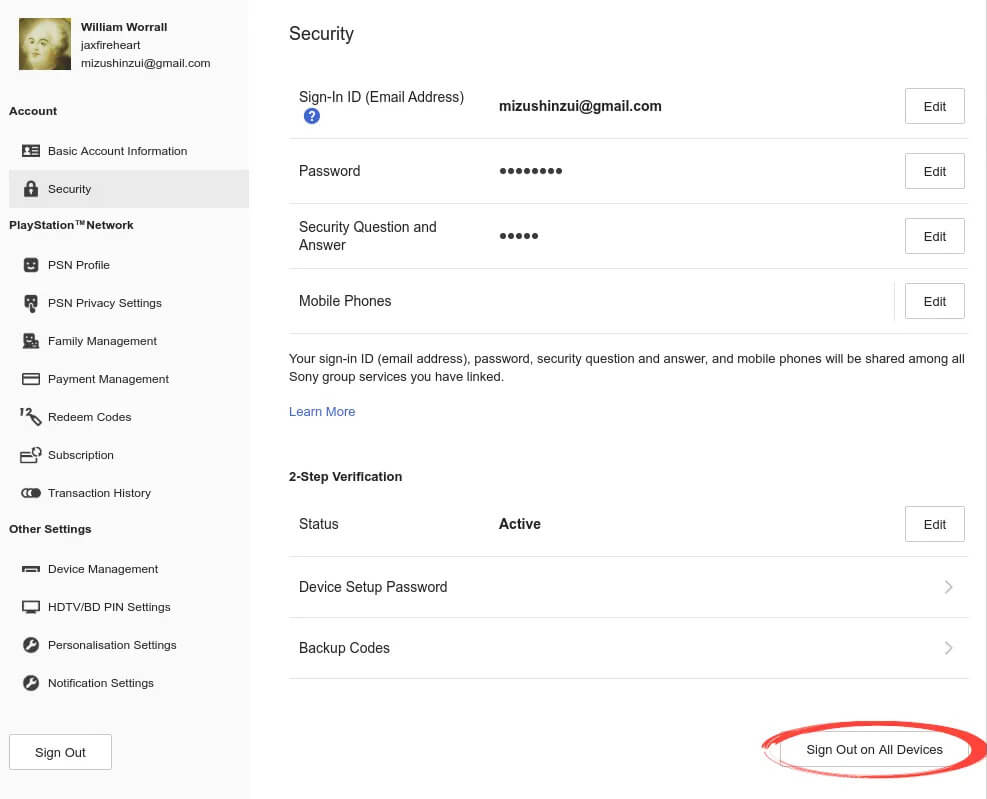
Klicken Sie auf ‚OK‘, um die Abmeldung zu bestätigen.
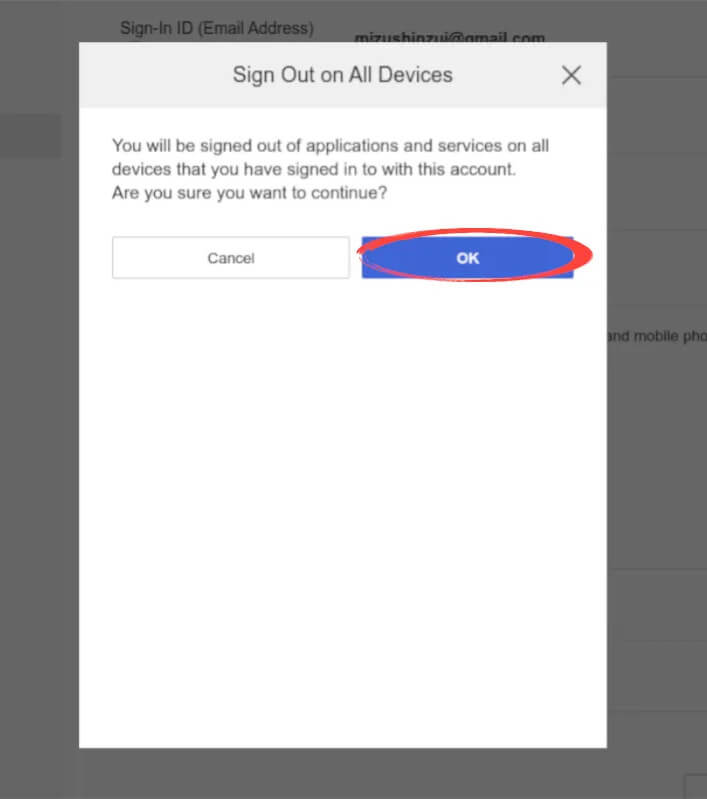
Hilfe von Experten